 Word ile çalışırken, hazırlanan metnin satır sonuna gelindiğinde, eğer son kelime için satırda yer yoksa Word, otomatik olarak kelimeyi bir sonraki satıra kesmeden atar. Ancak bu belgenizde birçok boş alanın olması anlamına gelir. Eğer dilerseniz, Word’de heceleme özelliğini aktif ederek hazırladığınız metinde görüntüyü bozan boşluklardan kurtulabilirsiniz. Bu içeriğimizde sizler için, Word’de heceleme ile satır sonundaki kelimeler nasıl kesilir ve heceleme ile oluşan boşluklar nasıl silinir? bu konu ile ilgili adımları paylaşıyor olacağız.
Word ile çalışırken, hazırlanan metnin satır sonuna gelindiğinde, eğer son kelime için satırda yer yoksa Word, otomatik olarak kelimeyi bir sonraki satıra kesmeden atar. Ancak bu belgenizde birçok boş alanın olması anlamına gelir. Eğer dilerseniz, Word’de heceleme özelliğini aktif ederek hazırladığınız metinde görüntüyü bozan boşluklardan kurtulabilirsiniz. Bu içeriğimizde sizler için, Word’de heceleme ile satır sonundaki kelimeler nasıl kesilir ve heceleme ile oluşan boşluklar nasıl silinir? bu konu ile ilgili adımları paylaşıyor olacağız.
AYRICA: Word Belgesini Yatay ya da Dikey Gösterme Nasıl Yapılır?
Word’de Heceleme ile Satır Sonundaki Kelimeler Nasıl Kesilir?
- Öncelikle Word belgesi oluşturalım ve örnek bir metin girelim.
- Akabinde Word 2016 üst menüsünde "Sayfa Düzeni" bağlantısına tıklayalım.
AYRICA: Word'de Aynı Belgenin Farklı Kısımlarında Çalışma Nasıl Yapılır?
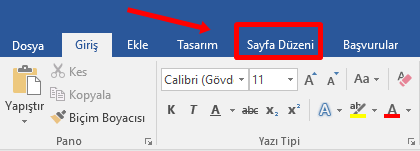
AYRICA: Word'e SmartArt Grafikleri Ekleme Nasıl Yapılır?
- Sayfa Düzeni bağlantısı altında açılan menüden, "Heceleme" özelliğini bulalım ve görüntüleyelim. Yok, Otomatik, El ile seçenekleri arasından dilediğinizi seçebilirsiniz.
- Heceleme özelliğini Otomatik olarak aktif ederseniz, belgenizdeki bütün metin otomatik olarak satır sonuna gelindiğinde hecelenerek kesilecektir. El ile kontrol etmeyi seçer iseniz eğer, yazdığınız metinleri el ile tek tek hecelemeniz gerekir ki bu da yorucu olabilir. Yok özelliği heceleme yok anlamına gelir, belgenizdeki heceleme özelliğini kapatmak için bu seçeneği tercih edebilirsiniz.
AYRICA: Word Üst Bilgi Ekleme Nasıl Yapılır?
AYRICA: Word Özel Filigran Oluşturma Nasıl Yapılır?
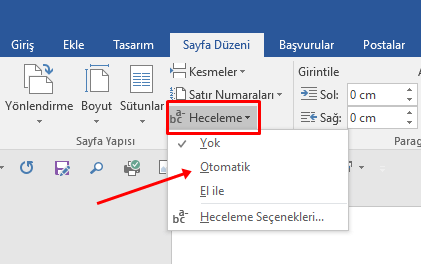
AYRICA: Word'de Sayfa Kenar Boşlukları Ayarlama Nasıl Yapılır?
- Otomatik hecelemeyi tercih edelim ve sonrasında belgemizi görüntüleyelim.
- Satır sonuna gelindiğinde kelimelerin tire işareti ile kesilerek, bir sonraki satırda devam ettiğini görüyoruz.
AYRICA: Word'de Sayfayı Sütunlara Ayırma (İkiye Bölme) Nasıl Yapılır?

AYRICA: Word'de Resim Yazısı Ekleme Nasıl Yapılır?
- Eğer belirli bir paragrafın satır sonundaki kelimelerinin hecelenerek kesilmesini istemiyorsanız, özel olarak paragraflardaki hecelemeyi kaldırabiliriz.
- Bunun için, seçili bir paragraf üzerine gelelim ve sağ tık yapalım öncelikle, akabinde ise Paragraf… penceresini görüntüleyelim.
AYRICA: Word'de Hızlı Erişim Araç Çubuğu Özelleştirme Nasıl Yapılır?
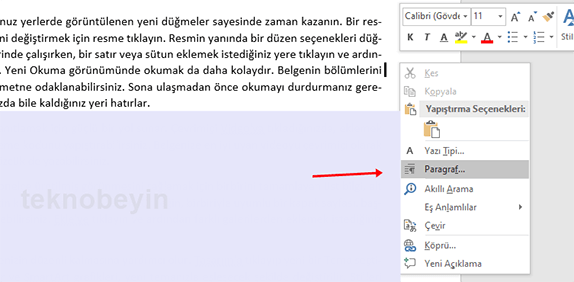
AYRICA: Word'de Belge Karşılaştırma Nasıl Yapılır?
- Paragraf penceresinde, "Satır ve Sayfa Sonu" ekranını açalım.
- Biçimlendirme özel durumları özelliğinin altındaki “Heceleme Yok” seçeneğini işaretleyelim ve ardından Tamam’a basalım. Böylelikle otomatik heceleme özelliği açıkken, yalnızca seçtiğimiz herhangi bir paragraf üzerindeki hecelemeyi kaldırmış olacağız. Bütün işlemler bu kadar.
AYRICA: Word Arka Plan Resmi Değiştirme Nasıl Yapılır?
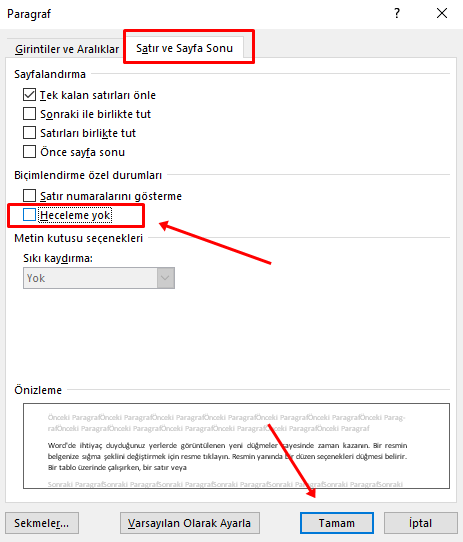
AYRICA: Word'de Engelliler için Erişilebilirlik Denetleyicisi Açma Nasıl Yapılır?
Word’de heceleme ile satır sonundaki kelimeler nasıl kesilir? bu içeriğimizde sizler için bu konu üzerinde durduk. Bilmeyen kullanıcılar için faydalı olmasını umuyoruz. Merak ettiğiniz konular var ise, bizlere yorum alanından iletebilirsiniz.












Yorum bulunmamaktadır.